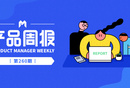Android 5.0 Lollipop 12大新功能详解

2014年10月15日,Google公司发布全新的Android 操作系统Android 5.0 Lollipop(棒棒糖)。距离Android系统上一次重大更新还不到一年的时间,Android从4.4 KitKat(巧克力棒)升级到了Lollipop(棒棒糖)。和每年的惯例一样,Google惯例推出自家品牌Nexus phone和Nexus tablet的新产品。但最大不同是,Android Lollipop的发布成为Android系统有史以来变化最大的一次升级。 十二个独特之处,带你快速了解时髦的“安卓棒棒糖”。

Tap and Go
相信不少人都有这样的经历,当尝试更换另一款安卓手机时,总是找不到转移用户数据和app的最好方法,怀着忐忑的心情,不知道在安卓市场中是否还能找到并下载之前手机里的全部应用,更不用提还原桌面设置和壁纸图片了!虽然说这是Google在设计Android系统时的缺陷,但是不能否认的是,由于安卓系统固有的硬件、软件多元化的特点,这的确是一个棘手的课题。不过随着最新系统Lollipop的发布,Android系统换机备份还原的福音终于来了!新颖的Tap and Go功能支持用户通过NFC配对两部Lollipop系统手机,旧手机可以将需要备份的全部内容,通过蓝牙传输给新手机。
Ok Google语音指令
在新系统中,Ok Google语音搜索功能得到了更好的应用。即便当手机处于待机状态时,对你的手机轻轻说声“Ok Google”,手机即刻被唤醒,只需说出简单的语言指令,例如“Ok Google,take a photo”,“Ok Google,play some music”,播放音乐、拍摄照片、启动搜索、发送短讯,一切只需“说说”而已。虽然需要硬件设备兼容,但是可以肯定的是,Nexus 6手机和Nexus 9平板将会支持这项酷炫的功能。
Double tap to wake(双击唤醒设备)
类似于Ok Google语音指令,用户唤醒设备也只需简单的轻轻双击屏幕。Nexus 6和Nexus 9同样支持该功能。
Ambient Display
摩托罗拉移动部门在被谷歌收购后,推出的首款重大产品Moto X,该手机最具创新的功能莫过于,当手机处于休眠状态时,用户可以快速查看自己的短信、邮件和推送通知。在新发布的搭载Android Lollipop系统的Google Nexus 6手机中,该功能得到了进一步的强化应用——当通知或消息到来时,在手机的锁屏界面就可直接阅读消息。不过系统中该功能的实现需要设备配置OLED显示屏。
Face unlock面部解锁
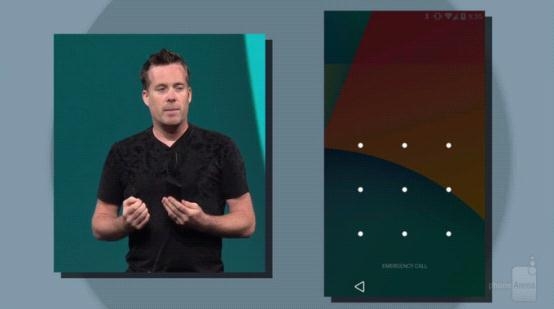
Android系统的面部解锁功能,用起来总是让人感觉不爽——必须在极好的光线条件下,手机才能慢吞吞的认出用户的脸。在Lollipop系统中,Google花费大力气优化了面部解锁功能。当用户拿起手机处理锁屏界面上的消息通知时,面部解锁功能便自动被激活。随意浏览几条消息之后,手机已经默默地完成了面部识别,解锁就是这么迅速!
Lock screen notifications锁屏通知中心
与iPhone的类似,新增加的酷炫功能是在锁屏界面就可以直接查看消息通知了。Android Lollipop中加入了全新风格的通知系统,改进后的通知系统会优先显示由用户设定的重要的信息,而将不太紧急的内容隐藏起来。用户只需要向下滑动就可以查看全部的通知内容。
不仅如此,用户可以在设备锁屏的情况下,就直接完成回复或者进入应用等操作。不得不提另一点人性化的设计,如果觉得手机中的某个app会推送“敏感内容”,想要在锁屏界面上只显示消息提示,并不显示内容,用户可以在锁屏界面将其设置为“redacted”状态。
Priority Mode优先模式
借助Priority Mode模式中,用户挑选出“允许打扰”的app应用(剩下的就是“不允许打扰”类)。同时设定模式的持续时间,时间过后系统将会自动回到普通状态,以防止用户忘记关闭Priority Mode模式从而影响正常使用。并且系统提供了“silence mode”(静音模式),来关闭包括闹钟在内的一切活动。虽然听起来Priority Mode和iOS系统的“Do Not Disturb”十分相像,必须要承认,Android Lollipop上的这款功能的确是简单实用的多了。
Guest Mode访客模式
Android Lollipop改善了支持多用户账户功能,并且为手机和平板设备提供了一种全新的Guest Mode访客模式。Guest Mode给每一位设备使用者都提供了安全绿色的一次性的操作空间,并且可以随时在guest account(访客账户)中删除用户数据。
Pin Apps 多任务视窗
有些时候,使用Guest Mode功能是有些“小题大做”了的。当用户仅仅只想打开一款游戏,或者是给小孩子玩手机,而不想让他将手机其他的内容搞的一团糟。Lollipop在系统设置中提供了一项全新的功能——在多任务视窗中,给app应用窗口添加pin锁定代码。正如名字讲的那样,像是用别针锁定app应用,只用当输入正确的密码才能退出该app界面。虽然说与iOS系统的Guided Access功能也很像,但Guest Mode使用时好像更加简单快捷。
Improved Quick Settings改进的快速设置
快速设置界面得到了更好的规划改进,来优化用户体验。亮度调节变得更加灵活智能,默认初始设置是设备的亮度等级随着环境光线的变化而适当调节。同时音量调节滑动条也改进的更加人性化,也提供了多样的消息通知优先级按钮。
Overview
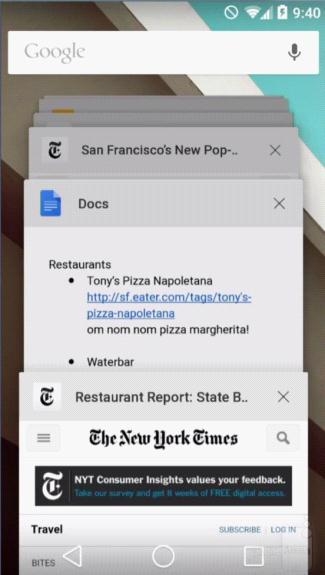
多任务视窗现在有了一个新的名字,Overview(概览)。在界面中,每一个app都是一张独立的卡片,拥有立体式的层叠效果,用户可以设定“最近应用程序”,通过滑动来快速切换app。最值得称道的一点是,像一个多叉树那样,在每一个app目录之下还能继续创建多重卡片。比如说用户正在邮箱中编写邮件,可以通过在Overiew中切换卡片,返回到原来的收件箱界面,真正实现了在同一app中随心切换操作。
Material Design
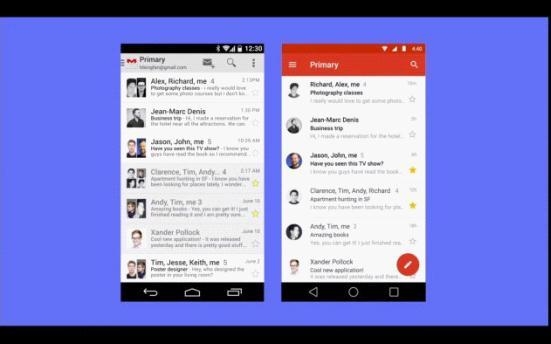
最出色的东西总会留在最后说明。Google重新设计了更加趋于扁平化的Lollipop系统UI,称为Material Design。在今年6月26日举办的I/O 2014开发者大会上,许多人就已经提前领略到Material Design出色的功能了。到现在,它得到了更多的优化,例如给通讯录联系人添加不同的颜色优先等级。
同时值得说明的是,Google希望Material Design给用户带来纸张化的体验。新的UI设计,在基本元素的处理上,借鉴了传统的印刷设计,从字体版式、网格系统,到空间、比例、配色、图像等方面,都惊醒了大胆的平面化的创新。
本文转载自:雷锋网
- 目前还没评论,等你发挥!


 起点课堂会员权益
起点课堂会员权益